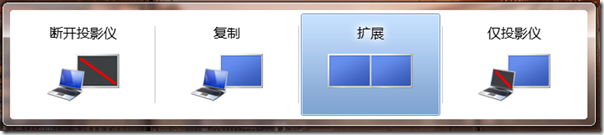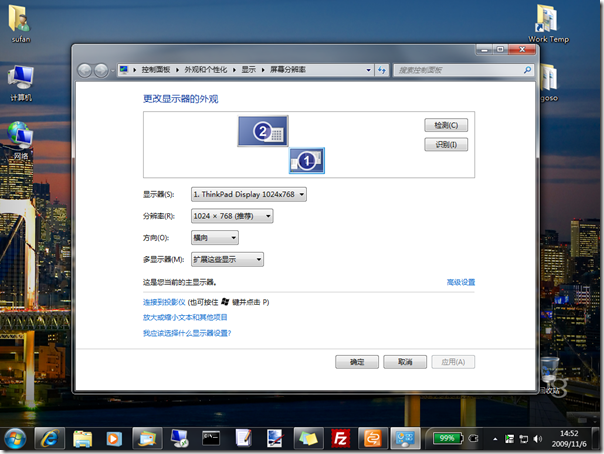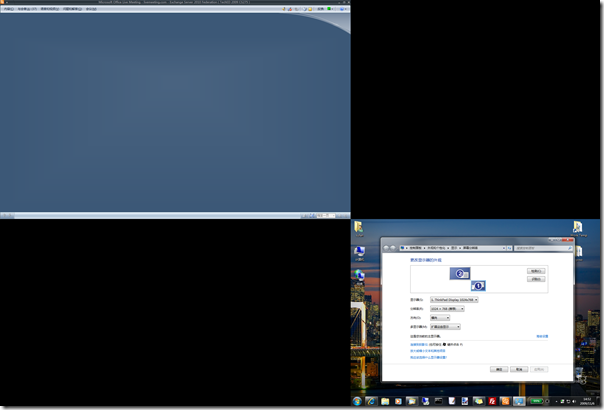利用 更改相识器的外观 更好的体验多显示器环境
利用 更改相识器的外观 更好的体验多显示器环境
今天下午为本子扩展了一个19寸的宽屏 Dell 显示器,面子一下大了很多,可视效果提升了不少!特别是扩展模式下,能够将程序拖至到不同的显示器上。要选择多显示器的模式可以使用快捷键“![]() + P”激活选择模式。
+ P”激活选择模式。
虽然扩展模式充分的利用了显示器,但是在实际使用中 gOxiA 因为鼠标快速移动而飞入另外一个显示器,半天没能确定鼠标的位置,而烦恼!甚至有些眼花缭乱,可惜鼠标没有力反馈,否则在穿越各显示器间时还能提供警示!另外,由于当前 gOxiA 将外接显示器放在左边,本子在右边,而默认情况下 Windows 在显示扩展模式下,会将外接显示器置于桌面的右边,那么出于人的思维惯性,gOxiA 此时的大脑、眼睛就更乱了。
还好,利用“更改显示器的外观”,我可以将外接的显示器根据实际的摆放位置来排列,如下图所示!我们可以鼠标单击显示器2(外接显示器)并拖动它,将他放置在自己习惯的位置上。之前,我将显示器2放置在左边并排排列,但是实际使用中我移动鼠标一旦超出主界面的左边边缘即会进入到扩展显示器(显示器2)中,最后干脆将2者对角放置,那么只有当我的鼠标移动到主界面的左上角才能进入到扩展显示器中,避免了误操作!
之后,我对当前模式进行了截图,发现很有意思,看下图!截取的内容跟我之前设置的外观排列一致!
之前很少外接显示器,没有发现该功能,惭愧!以后如果外接多个显示器,使用起来将会非常的方便!
英年早肥
2009/11/06 20:17
还可以设置任意一个为主要屏幕,以前用双屏记得好像没有这么方便的,呵呵
分页: 1/1  1
1 
 1
1